Субтитры великолепны, они могут помочь зрителям по всему миру наслаждаться популярными сериалами, шоу и фильмами. Хорошие субтитры преодолевают языковые барьеры и делают персонажей и фильмы повсеместно известными и любимыми. Но бывают случаи, когда вы не можете найти правильные субтитры, или субтитры немного не соответствуют цели, оставляя зрителей сбитыми с толку и растерянными.
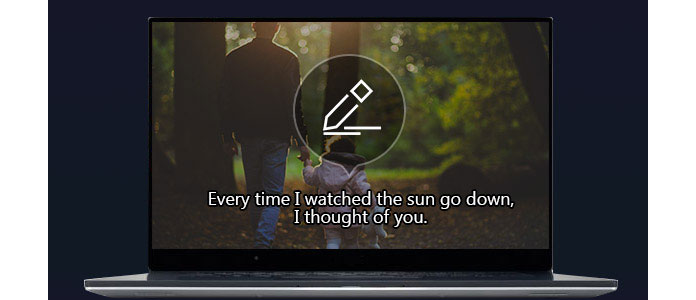
В этом случае вы можете рассмотреть возможность создания субтитров самостоятельно. В следующей статье мы представим вам 5 лучших создателей субтитров. Создание субтитров может показаться немного скучным, но если вы попробуете его один раз, вы найдете его довольно волшебным. Проверьте лучший производитель субтитров, как показано ниже, и сделайте свои субтитры.
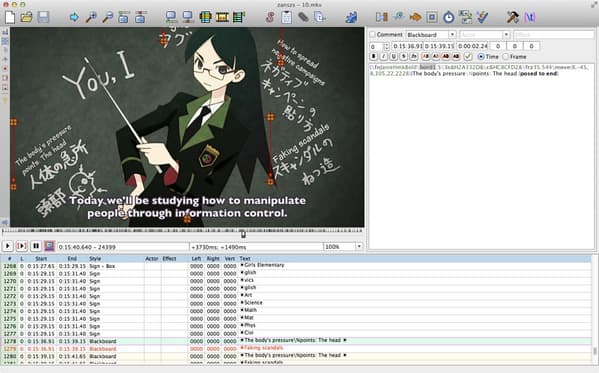
Эгисуб это бесплатный кроссплатформенный инструмент с открытым исходным кодом для создания и изменения субтитров. Предполагается, что это лучший SSA / ASS производитель субтитров. Aegisub позволяет быстро и легко синхронизировать субтитры к аудио. Помимо основных утилит, программа также включает в себя менеджер стилей субтитров, помощников по стилю и переводу, средства проверки орфографии и ресепшеры разрешения, детали видео и таймеры. Существует также очень подробное меню справки, которое делает этот субтитр подходящим как для начинающих, так и для профессиональных пользователей.
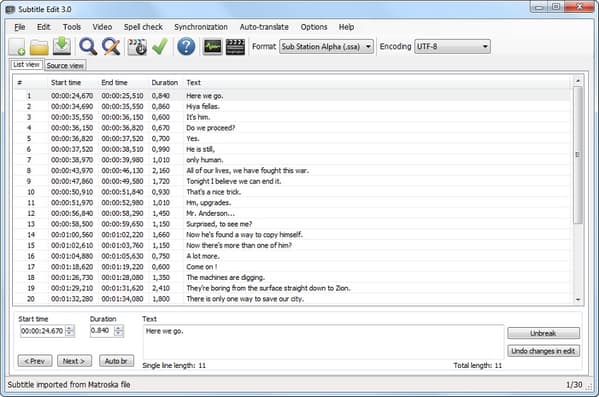
Субтитры Править очень эффективен в создании, настройке, синхронизации и переводе строк субтитров. С помощью этого бесплатного производителя субтитров вы можете перенастроить субтитры, если они не синхронизированы, и создавать новые субтитры из временной шкалы, формы волны или спектрограммы. Этот шедевр может работать в более чем 170 форматах субтитров и доступен почти на 30 языках.
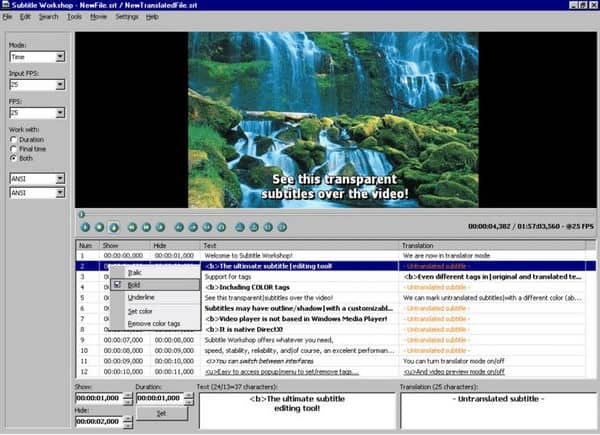
Subtitle Workshop считается наиболее эффективным и удобным производителем бесплатных субтитров. Он поддерживает все форматы субтитров, такие как Advanced SubStation Alpha (* .ass), AQTitle (* .aqt), DKS Subtitle Format (* .dks), MacSUB (* .scr), MicroDVD (* .sub) и многие другие. С этим производителем субтитров вы можете легко создавать, редактировать или конвертировать субтитры с помощью удобного интерфейса. Мастерская субтитров включает в себя функцию проверки орфографии и расширенную функцию предварительного просмотра видео, которые еще больше облегчают задачу.
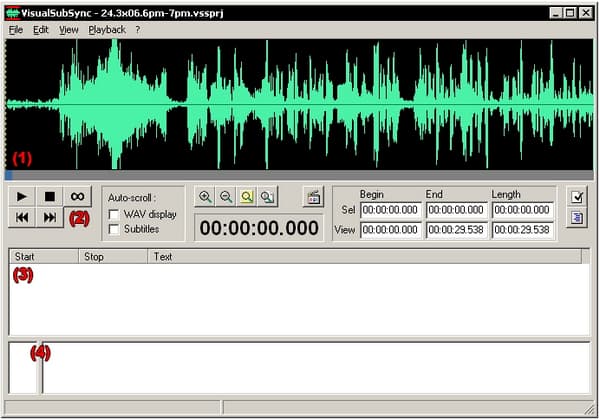
Визуалсубсинк программа создания субтитров, использующая представление формы звукового сигнала в качестве своего краеугольного камня С этим создателем субтитров поддерживаются форматы субтитров SRT и SSA / ASS. Он также предоставляет некоторые инструменты для улучшения качества ваших субтитров, включая проверку ошибок, индикаторы скорости, предложения по сети и многое другое.
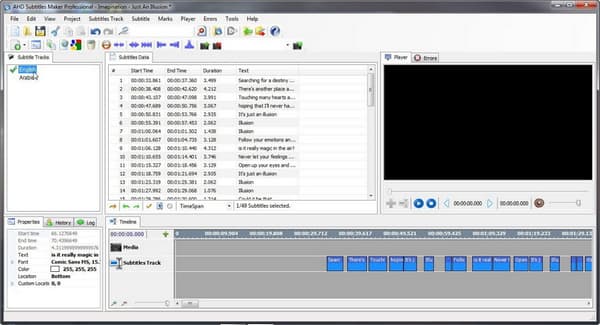
Создатель субтитров AHD является мощным инструментом создания субтитров, который позволяет вам создавать самые распространенные текстовые форматы субтитров за считанные минуты. С помощью этого создателя субтитров вы можете создавать субтитры автоматически без необходимости использования сценариев. Кроме того, AHD Subtitles Maker - это бесплатный комплексный инструмент для редактирования субтитров, с широким диапазоном параметров редактирования и впечатляющим списком поддерживаемых форматов файлов субтитров.
Выше пять лучших создателей субтитров, которые мы собрали. Помимо этих создателей субтитров, есть также и другие инструменты создания субтитров, в том числе SubtitleCreator, DivXLand Media Subtitler, WinSubMux, редактор субтитров, SubEdit Player и т. Д.
Нажмите здесь, чтобы узнать больше информации о как скачать субтитры.
После того, как вы создадите субтитры с помощью Subtitle Maker, вы можете попробовать встроить субтитры в видео. Как добавить самодельные субтитры в видео? Мы подготовили это расширенное руководство, чтобы научить вас этому. Здесь мы искренне рекомендуем профессиональный Видео конвертер Ultimate чтобы помочь вам добавить субтитры к DVD / видео. Во-первых, вы можете бесплатно скачать и установить его на свой компьютер.
Шаг 1 Запустить Конвертер Видео Ultimate
Скачайте, установите и откройте это все необходимое для добавления субтитров на ваш ПК / Mac.
Шаг 2 Импорт видеофайлов
Нажмите «Добавить файлы» в строке меню, чтобы выбрать и импортировать видео в эту программу.

Шаг 3 Добавить субтитры к видео
Откройте список «Субтитры», чтобы добавить субтитры к вашему видео. Вы также можете добавлять звуковые дорожки к выходному видео.
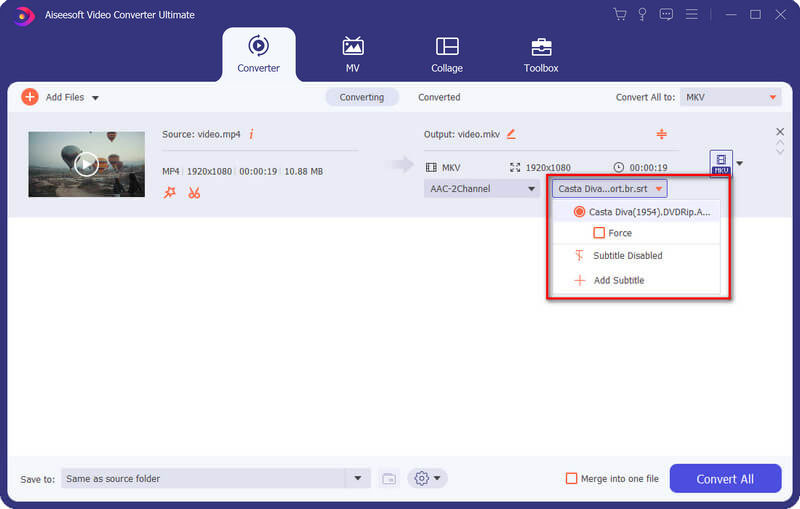
Шаг 4 Подтвердите операцию
Выберите подходящий формат выходного видео из раскрывающегося списка «Пользовательский профиль». Затем нажмите кнопку «Конвертировать все», чтобы подтвердить операцию добавления субтитров к видео. Перед этим вы можете редактировать видео, настраивать видеоэффекты, улучшать качество видео и многое другое.
В этой статье мы в основном показали вам лучших создателей субтитров, которые помогут вам создавать субтитры самостоятельно. Еще есть вопросы о создателе субтитров? Не стесняйтесь оставлять свои комментарии внизу.